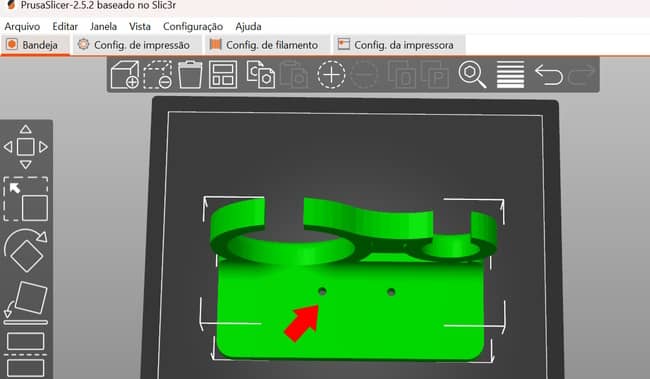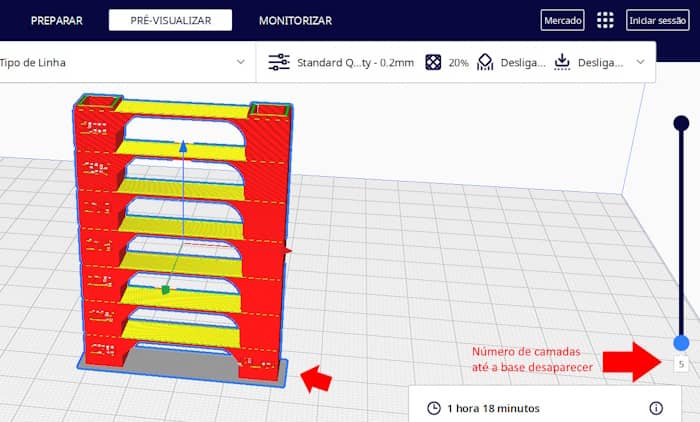Como adicionar uma impressora Creality no PrusaSlicer
O PrusaSlicer é um dos melhores “fatiadores” do mercado, e pode ser usado com praticamente todas as impressoras 3D do mercado, incluindo as impressoras Creality (Ender, CR e Sermoon). Recordamos que a Creality também possui um “fatiador” próprio, denominado de Creality Slicer, sendo basicamente uma Skin do popular Ultimate Cura.
Dica: O Ultimate Cura possui um "mercado" de plugins que permitem adicionar várias funcionalidades "extra" ao seu fatiador. Se está a iniciar no mundo da impressão 3D, poderá instalar o plugin "Settings Guide" que lhe explica qual a função de cada opção do Cura.
Como adicionar impressora Creality no PrusaSlicer?
Comece por baixar e instalar a versão mais recente do PrusaSlicer no seu computador, que poderá baixar no site oficial. Após a instalação, clique na opção “Configuration” que surge no menu principal superior e em seguida, na opção “Configuration Wizard”.
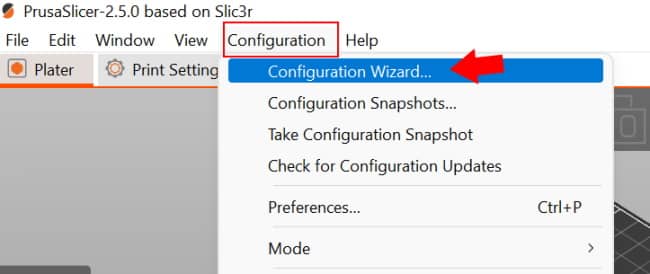
Na janela que surge, escolha a opção “Other Vendors” e selecione a marca “Creality”.
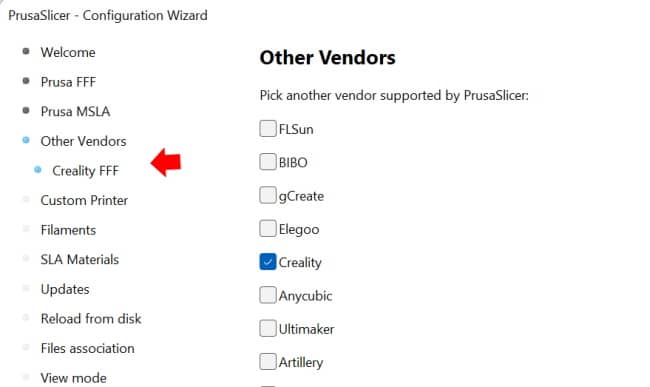
Surgem vários perfis prontos a usar, devendo selecionar a sua impressora, bem como o respetivo nozzle que usa, normalmente 0.4 mm.
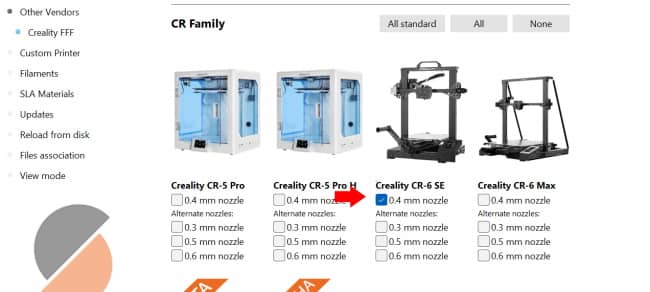
Está pronto para iniciar, na prática, basta pressionar o botão “Add” (CTRL+i) para adicionar o seu modelo 3D que poderá baixar gratuitamente de sites como o Printables, Thingiverse ou Cults3D.
Configurações adicionais
O PrusaSlicer está pronto para usar com a sua impressora 3D Creality, no entanto, existem algumas configurações adicionais que pode fazer. Para isso, aceda novamente ao Menu Configuration > Configuration Wizard.
Na janela que surge, escolha a opção “Custom Printer” e marque a caixa de seleção “Define a Custom Profile name”. Aqui poderá configurar o tipo de firmware usado pela impressão, o tamanho da área de impressão, as temperaturas de extorsão e da cama (por padrão 210º de extorsão e 60º de cama), bem como o tamanho do nozzle e do fio do filamento.
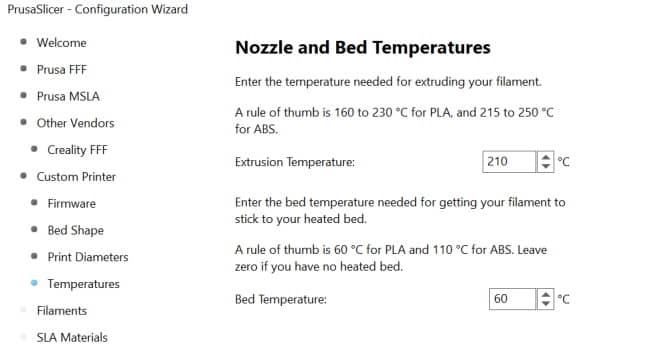
O que achou do PrusaSlicer? Usou outro fatiador? Partilhe a sua experiência com o Guia Informatica 😉